Как да промените основната тема на Office 2013
офис на Microsoft Microsoft / / March 17, 2020
Новият Office 2013 Preview има 4 различни фона на лентата с инструменти, от които да избирате, или нито един. Тъй като все още не можете да промените цветовата схема на Office 2013 в този първи визуализация, ето как да персонализирате фона.
Новото Преглед на Office 2013 има 4 различни фона на лентата с инструменти, от които да избирате, или нито един. Имайте предвид, че тези фонове не са огромни. Всеки фон запълва само малка част от лентата с инструменти (засега) в горния десен ъгъл на всяко приложение на Office. Ако се интересувате как изглеждат, разгледайте снимките на всяко от тях по-долу:
Нито един
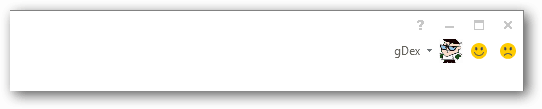
калиграфия
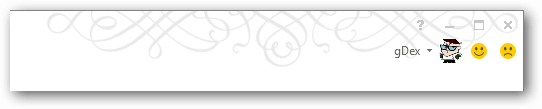
Кръгове и форми
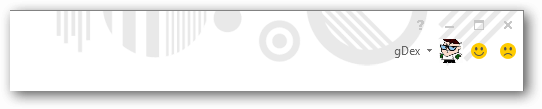
верига
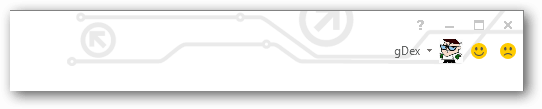
Облаци
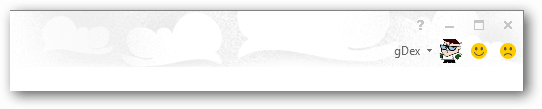
Промяната на фона е лесна.
Във всяко приложение на Office 2013 щракнете върху менюто Файл, за да получите достъп до всичките си опции.
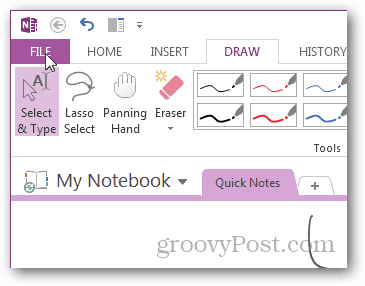
От лентата на файла щракнете върху менюто Акаунт и ще има падащо меню, за да изберете кой фон искате да използвате. Промените влизат в сила в момента, в който направите избор.
Забележка: Единственото изключение от това е Outlook, който вместо това ще има менюто си с надпис „Office Account“ както е показано тук и по-долу.
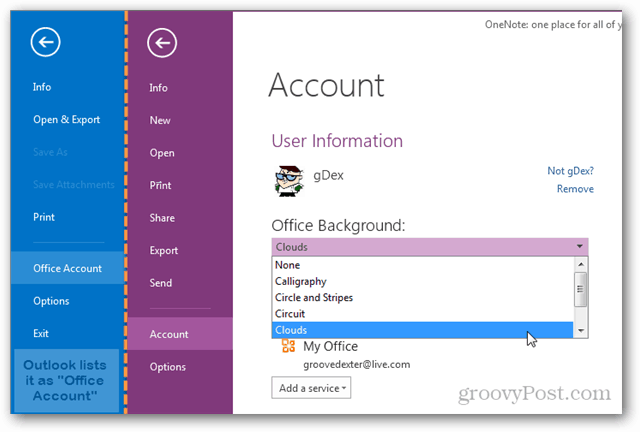
Насладете се на тези призрачни фонове в Office 2013! И бъдете насъскани за по-натрапчиви съвети за офиса тук на groovyPost.



